სწრაფად დააინსტალირეთ პროგრამები Windows-ში ბრძანების სტრიქონში
Miscellanea / / February 14, 2022

Linux-ს აქვს რაღაც ე.წ პაკეტის მენეჯერი. ეს ძირითადად ნიშნავს, რომ თქვენ შეგიძლიათ დააინსტალიროთ ნებისმიერი ჩამოთვლილი პროგრამული პაკეტი თქვენს Linux სისტემაზე, ტერმინალში ტექსტის ერთი ხაზის ჩაწერით. ეს ერთი ხაზი (ეს ჩვეულებრივ მხოლოდ ერთი ბრძანებაა და აპის სახელი) მოძებნის აპის უახლეს ვერსიას, გადმოწერს და დააინსტალირებს თქვენთვის. ყველაფერი ისე, რომ არ მოგიწიოთ კლავიატურაზე თითის აწევა.
შეადარეთ ეს Windows-ს და რამდენიმე წუთი დაგჭირდებათ ყოველი ინსტალაცია. თქვენ უნდა დააჭიროთ "შემდეგი" რამდენჯერმე, ხელი მოაწეროთ ხელშეკრულებებს, მიუთითოთ თქვენთვის სასურველი ინსტალაციის ტიპი და დარჩეთ მაღალ დონეზე. გაფრთხილება ინსტალაციის მთელი პროცესის განმავლობაში, რათა აპმა არ დააინსტალიროს რაიმე მავნე მავნე პროგრამა/რეკლამის პროგრამა/ინსტრუმენტთა ზოლები/არასასურველი პროგრამები. ზოგიერთი ინსტალაცია კი გაიძულებთ დახუროთ ყველა გაშვებული აპლიკაცია, რაც ნიშნავს რომ ამ პროცესის დროს თქვენი კომპიუტერი ძირითადად გამოუსადეგარია.
თუ აქამდე შეგხვედრიათ ეს პრობლემა, თქვენ ალბათ ეძებდით მის გადაჭრის გზას. და შენ უნდა იპოვე ნინიტი. Ninite არის შესანიშნავი აპლიკაცია, რომელიც ავტომატიზირებს პროცესს თქვენთვის. ეს არის GUI აპი, რომელიც ჩამოტვირთავს და აინსტალირებს აპებს. მაგრამ ის მაინც არის
ინსტალერი თქვენ უნდა ჩამოტვირთოთ ვებსაიტიდან და Ninite-ის აპლიკაციების კოლექცია მხოლოდ რამდენიმე ათეულ აპლიკაციამდეა გადაჭიმული.მაგარი რჩევა: თუ არ გსიამოვნებთ Command Prompt-ის გამოყენება, შეამოწმეთ ჩვენი სახელმძღვანელო Ninite-ზე რომელიც იგივეს აკეთებს მშობლიური Windows აპლიკაციის საშუალებით.
ახლა არის აპი/სერვისი/პაკეტის მენეჯერი Windows-ისთვის, რომელიც საშუალებას მოგცემთ დააინსტალიროთ აპლიკაციები ისევე, როგორც Linux სისტემა.
შოკოლადის

Chocolatey არის "მანქანის პაკეტის მენეჯერი", რომელიც ჰგავს Linux-ის "apt-get" ფუნქციას, მაგრამ Windows-ისთვის. სერვისს აქვს 2000-მდე უნიკალური პაკეტი (აპი) მის ბიბლიოთეკაში. თუ თქვენ ეძებთ Windows-ის აპს, სავარაუდოდ, Chocolatey-ს აქვს ჩამოთვლილი უახლესი ვერსია.
Chocolatey ჭკვიანია, როდესაც საქმე ეხება აპლიკაციების ინსტალაციას. თუ დარბიხარ 64 ბიტიანი ვერსია Windows-ის, ის პირდაპირ ჩამოტვირთავს აპის 64-ბიტიან ვერსიას.
როგორ დააინსტალიროთ Chocolatey
გადადით საიტზე. თქვენ შეამჩნევთ შავ ფონზე დაწერილ კოდს. ეს არის ის, რაც დააინსტალირებს Chocolatey-ს თქვენს აპარატზე.
კოდის დასაკოპირებლად დააწკაპუნეთ კოპირება ქვემოთ მოცემულ სურათზე მონიშნული ღილაკი.
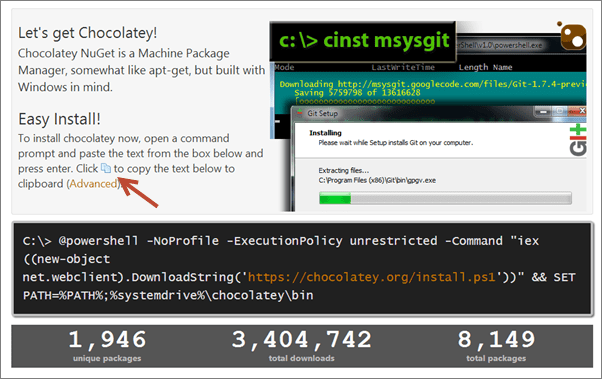
ახლა ან მოძებნეთ „cmd“ Charms ზოლიდან ან საწყისი ეკრანიდან ან გადადით გაიქეცი და შეიყვანეთ "cmd". ეს დაიწყებს Command Prompt-ს.
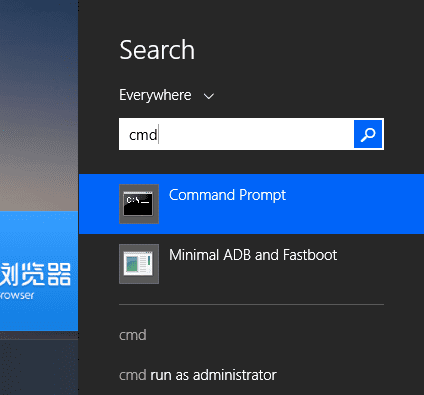
დააწკაპუნეთ ნებისმიერ ადგილას მარჯვენა ღილაკით და აირჩიეთ პასტა. დააჭირეთ Enter და დაინახავთ კოდების ხაზებს, რომლებიც ჩქარობენ. როდესაც ხედავთ, რომ პროცესი შეჩერებულია და თქვენი root საქაღალდე კვლავ გამოჩნდება, ეს ნიშნავს, რომ Chocolatey დაინსტალირებულია.
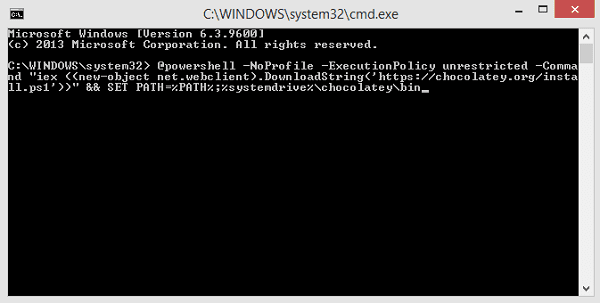
როგორ დააინსტალიროთ აპლიკაცია Chocolatey-ის გამოყენებით
Chocolatey-ს აქვს გვერდი, რომელსაც ეძღვნება პაკეტები. გადადით იქ და მოძებნეთ აპლიკაცია, რომლის ინსტალაციაც გსურთ. თქვენ ნახავთ ინსტალაციის ბრძანების ტექსტს აპის სახელის გვერდით.
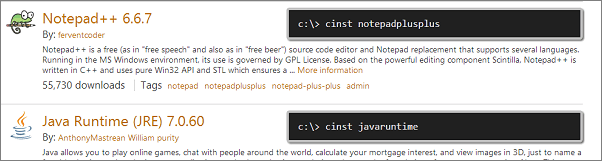
დაბრუნდით ბრძანების სტრიქონში და ჩაწერეთ ბრძანებაში, როგორც სურათზე ჩანს (არ შეიცავს „c:>“-ს) ან უბრალოდ ჩასვით.
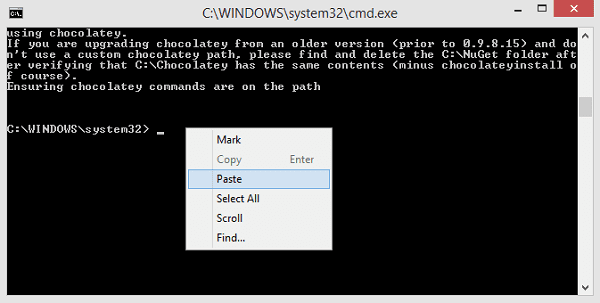
შეეხეთ enter ღილაკს და რამდენიმე წამში დაინსტალირდება აპლიკაციის უახლესი ვერსია.

თუ თქვენ გაქვთ დაინსტალირებული firewall დამატებითი უსაფრთხოების ჩართულით, შესაძლოა მოგიწიოთ Windows ინსტალერი აპლიკაციის დაყენების ნებართვა. გარდა ამისა, პროცესი იქნება გლუვი და უფასო დაწკაპუნება.
Chocolatey-ის გამოყენება მიმდინარე აპების განახლებისთვის
თქვენ შეგიძლიათ გამოიყენოთ Chocolatey იმ აპების განახლებისთვის, რომლებიც ამჟამად გაქვთ დაინსტალირებული. იგივენაირად იმუშავებს. უბრალოდ მიეცით ბრძანება და ბუმი, განახლება ჩამოიტვირთება და დაინსტალირდება.
აპლიკაციის კონკრეტული ვერსიის ინსტალაცია
თუ არ მოგწონთ აპის (მაგალითად, utorrent) განახლება და გსურთ დაბრუნდეთ, ამის გაკეთება მარტივად შეგიძლიათ Chocolatey-ით. ბოლოს ა ინსტალაციის ბრძანება უბრალოდ დაამატეთ "-Version (ვერსიის ნომერი) და კარგად წახვალ.
მეტი კონტროლი პროფესიონალი მომხმარებლებისთვის
თქვენ შეამჩნევთ, რომ ზოგიერთ აპს აქვს სხვადასხვა ვერსია პაკეტის ბიბლიოთეკაში. არის კლასიკური აპლიკაციის ინსტალაცია სუფიქსის გარეშე. და შემდეგ იპოვით აპებს, რომლებიც მთავრდება .დაინსტალირება სრული ინსტალაციის პაკეტისთვის და .პორტატული პორტატული ინსტალაციისთვის. თუ გსურთ მეტი კონტროლი თქვენს ინსტალაციაზე, შეგიძლიათ გამოიყენოთ ეს ვერსიები ან უბრალოდ გააგრძელოთ ჩვეულებრივი ინსტალაციების გამოყენება, ისინი კარგად იმუშავებენ. შეგიძლიათ მეტი იპოვოთ პაკეტის გაფართოებების შესახებ აქ.
საუკეთესო გამოსახულების კრედიტი: მაიკლ ბრაუნი
ბოლოს განახლდა 2022 წლის 03 თებერვალს
ზემოთ მოყვანილი სტატია შეიძლება შეიცავდეს შვილობილი ბმულებს, რომლებიც დაგეხმარებათ Guiding Tech-ის მხარდაჭერაში. თუმცა, ეს არ იმოქმედებს ჩვენს სარედაქციო მთლიანობაზე. შინაარსი რჩება მიუკერძოებელი და ავთენტური.



